AI钢笔工具所画的对象怎么描边?
摘要:熟练的使用AI,是一个优秀的平面设计师应具备的基本能力,那么AI钢笔工具所画的对象怎么描边?下面小编就为大家详细介绍一下,来看看吧!步骤打开...
熟练的使用AI,是一个优秀的平面设计师应具备的基本能力,那么AI钢笔工具所画的对象怎么描边?下面小编就为大家详细介绍一下,来看看吧!
步骤
打开AI软件,新建图像,快捷键Ctrl+N,如图:
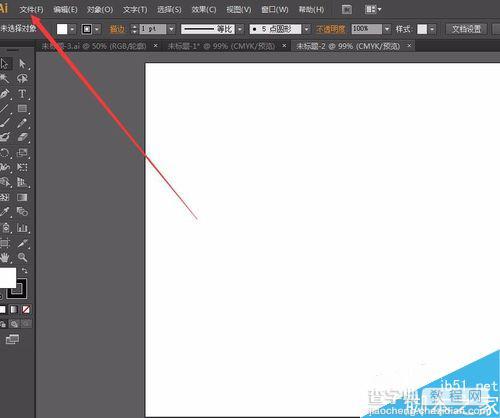
用钢笔工具先画好所需要的对象,如图:
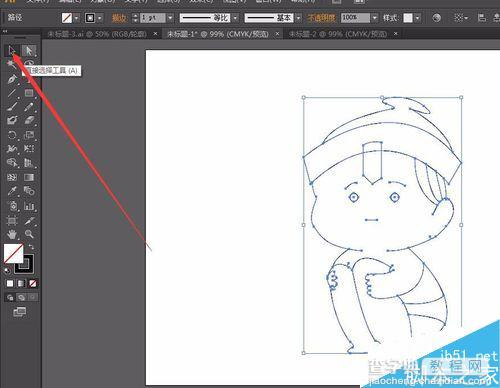
现在我们就可以对所画好的对象进行描边,我们先选择“选择工具”,在图像上拉动鼠标,选择你需要描边的路径,例如,我这里是全选,如图:
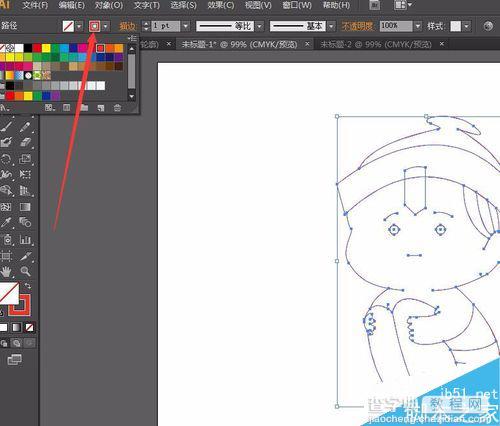
在描边时,可以选择你想要的颜色,如图:
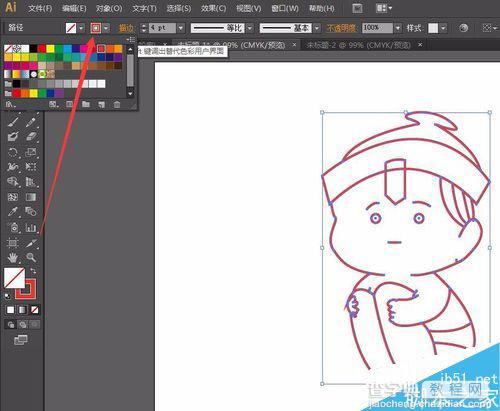
也可以更改描边的粗细,如图:
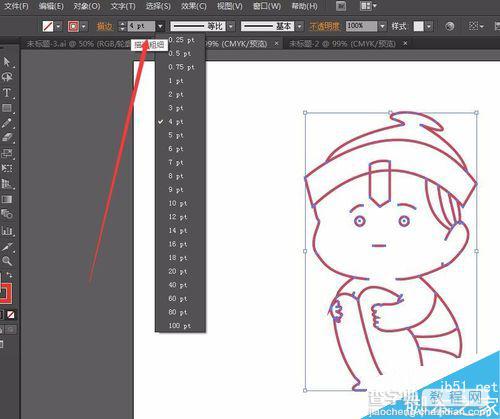
还可以改变描边的样式,如图:
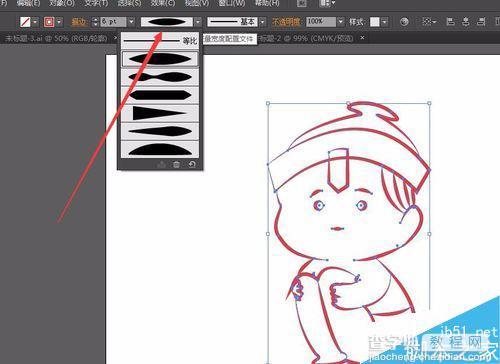
同时可以重新定义画笔的样式,如图:
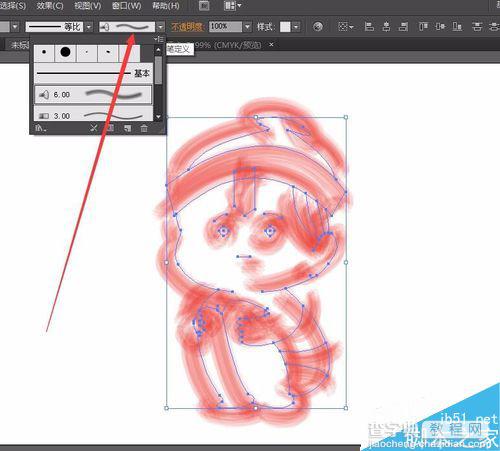
修改画笔的不透明度,如图:
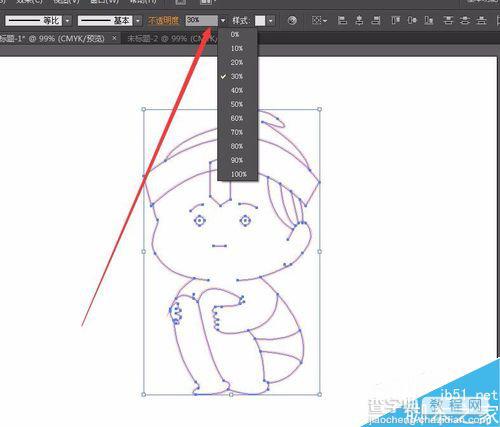
以上就是AI钢笔工具所画的对象怎么描边方法介绍,操作很简单的,大家学会了吗?希望这篇文章能对大家有所帮助!
【AI钢笔工具所画的对象怎么描边?】相关文章:
上一篇:
AI如何利用减去顶层功能将矩形减去正圆
下一篇:
AI给图像填充彩色渐变方法
